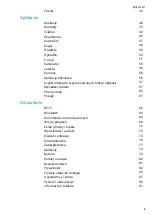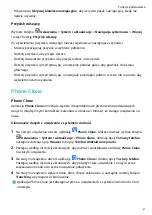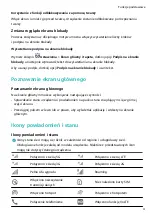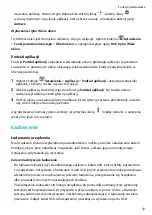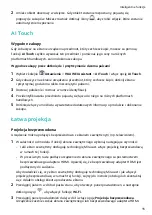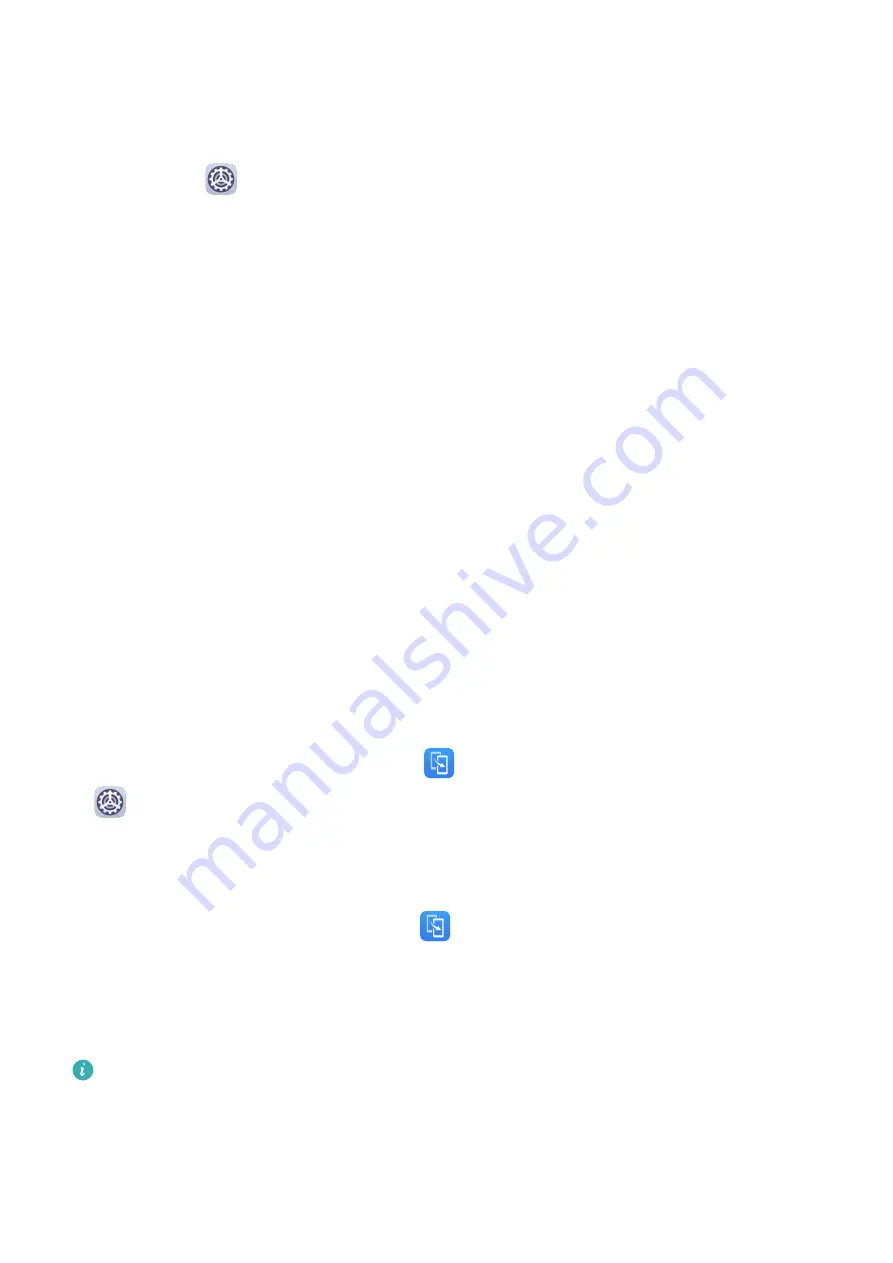
•
Włącz opcję Ukrywaj klawisze nawigacyjne, aby ukrywać pasek nawigacyjny, kiedy nie
będzie używany.
Przycisk wiszący
Wybierz kolejno
Ustawienia > System i aktualizacje > Nawigacja systemowa > Więcej
i włącz funkcję Przycisk wiszący.
Po wyświetleniu przycisku wiszącego możesz wykonywać następujące czynności:
•
Możesz przeciągnąć przycisk w wybrane położenie.
•
Dotknij przycisku, aby przejść wstecz.
•
Dotknij dwukrotnie przycisku, aby przejść wstecz o dwa kroki.
•
Dotknij przycisku i przytrzymaj go, a następnie podnieś palec, aby powrócić do ekranu
głównego.
•
Dotknij przycisku i przytrzymaj go, a następnie przeciągnij palcem w lewo lub w prawo, aby
wyświetlić ostatnie zadania.
Phone Clone
Phone Clone
Aplikacja Phone Clone umożliwia szybkie i bezproblemowe przenoszenie podstawowych
danych (między innymi kontaktów, kalendarza, obrazów i filmów) ze starego urządzenia na
nowe.
Klonowanie danych z urządzenia z systemem Android
1
Na nowym urządzeniu otwórz aplikację
Phone Clone. Możesz również wybrać kolejno
Ustawienia > System i aktualizacje > Phone Clone, dotknąć opcji To nowy telefon,
następnie dotknąć opcji Huawei lub opcji Telefon Android innej marki.
2
Postępuj według instrukcji ekranowych, aby pobrać i zainstalować aplikację Phone Clone
na starym urządzeniu.
3
Na starym urządzeniu otwórz aplikację
Phone Clone i dotknij opcji To stary telefon.
Postępuj według instrukcji ekranowych, aby połączyć stare urządzenie z nowym przez
zeskanowanie kodu lub ręczne nawiązanie połączenia.
4
Na starym urządzeniu wybierz dane, które chcesz sklonować, a następnie dotknij kolejno
Transferuj, aby rozpocząć klonowanie.
Aplikacja Phone Clone jest dostępna tylko na urządzeniach z systemem Android 4.4 lub
nowszym.
Funkcje podstawowe
2